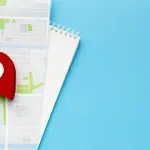Come ripristinare i dati di fabbrica del Nexus 4
di Redazione
30/03/2015

Nexus 4, a distanza di qualche anno dalla sua uscita originaria, continua ad essere uno degli smartphone di quarta generazione più apprezzati, creato da Google in collaborazione con LG. La sua popolarità è infatti stata tale da essere comunque incluso negli update ufficiali per Android 5.0 Lollipop, malgrado i suoi aggiornamenti originali fossero stati sospesi da alcuni mesi.
 Se siamo proprietari di questo buon device, può diventare utile sapere come ripristinare i dati di fabbrica del medesimo, nel caso in cui la configurazione di sistema divenga particolarmente lenta o impacciata dopo virus, malware o semplicemente presenza di applicazioni in background difficilmente eliminabili. Per ripristinare i dati di fabbrica del Nexus 4, possiamo seguire alcune facili istruzioni, di cui vi parliamo di seguito.
Ricordiamo che il ripristino dei dati di fabbrica è un'operazione demolitiva dei dati contenuti nel vostro Nexus 4, ed è perciò opportuno effettuare un backup dei dati importanti prima di procedere.
1. Avendo quindi a portata il nostro Nexus 4, apriremo il menu Impostazioni. Troveremo una sezione del menu dedicata alla voce Personali: non dovremo fare altro che selezionare Backup e Ripristino. Nel caso in cui il device sia protetto da password, sequenze preimpostate dall'utente o dal PIN è necessario inserirlo in questa fase.
2. Accedendo alla sezione del menu Dati Personali, selezioneremo la funzione Ripristino Dati. A questo punto, potremo selezionare, a seconda del fatto che ci troviamo su tablet o smartphone, la voce "Ripristina tablet" o "ripristina telefono", che possono leggermente differire a seconda della versione dell'OS Android installato.
3. Nel momento in cui il sistema ce ne farà richiesta, premeremo "Cancella tutto"; in tal modo il dispositivo darà inizio alla procedura di wiping dei dati, riportando il device allo stato originale. Si raccomanda, in questo passaggio, di avere a disposizione almeno il 50% di batteria al fine che il device porti a termine la sua operazione senza controindicazioni o brick improvvisi.
4. Ora si potrà riavviare, quando chiesto dal sistema, il nostro Nexus 4: potremo così avere a disposizione un device completamente ripulito dei dati originali e pronto per essere reimpostato secondo nuove funzioni e personalizzazioni da noi scelte.
Se siamo proprietari di questo buon device, può diventare utile sapere come ripristinare i dati di fabbrica del medesimo, nel caso in cui la configurazione di sistema divenga particolarmente lenta o impacciata dopo virus, malware o semplicemente presenza di applicazioni in background difficilmente eliminabili. Per ripristinare i dati di fabbrica del Nexus 4, possiamo seguire alcune facili istruzioni, di cui vi parliamo di seguito.
Ricordiamo che il ripristino dei dati di fabbrica è un'operazione demolitiva dei dati contenuti nel vostro Nexus 4, ed è perciò opportuno effettuare un backup dei dati importanti prima di procedere.
1. Avendo quindi a portata il nostro Nexus 4, apriremo il menu Impostazioni. Troveremo una sezione del menu dedicata alla voce Personali: non dovremo fare altro che selezionare Backup e Ripristino. Nel caso in cui il device sia protetto da password, sequenze preimpostate dall'utente o dal PIN è necessario inserirlo in questa fase.
2. Accedendo alla sezione del menu Dati Personali, selezioneremo la funzione Ripristino Dati. A questo punto, potremo selezionare, a seconda del fatto che ci troviamo su tablet o smartphone, la voce "Ripristina tablet" o "ripristina telefono", che possono leggermente differire a seconda della versione dell'OS Android installato.
3. Nel momento in cui il sistema ce ne farà richiesta, premeremo "Cancella tutto"; in tal modo il dispositivo darà inizio alla procedura di wiping dei dati, riportando il device allo stato originale. Si raccomanda, in questo passaggio, di avere a disposizione almeno il 50% di batteria al fine che il device porti a termine la sua operazione senza controindicazioni o brick improvvisi.
4. Ora si potrà riavviare, quando chiesto dal sistema, il nostro Nexus 4: potremo così avere a disposizione un device completamente ripulito dei dati originali e pronto per essere reimpostato secondo nuove funzioni e personalizzazioni da noi scelte.
 Se siamo proprietari di questo buon device, può diventare utile sapere come ripristinare i dati di fabbrica del medesimo, nel caso in cui la configurazione di sistema divenga particolarmente lenta o impacciata dopo virus, malware o semplicemente presenza di applicazioni in background difficilmente eliminabili. Per ripristinare i dati di fabbrica del Nexus 4, possiamo seguire alcune facili istruzioni, di cui vi parliamo di seguito.
Ricordiamo che il ripristino dei dati di fabbrica è un'operazione demolitiva dei dati contenuti nel vostro Nexus 4, ed è perciò opportuno effettuare un backup dei dati importanti prima di procedere.
1. Avendo quindi a portata il nostro Nexus 4, apriremo il menu Impostazioni. Troveremo una sezione del menu dedicata alla voce Personali: non dovremo fare altro che selezionare Backup e Ripristino. Nel caso in cui il device sia protetto da password, sequenze preimpostate dall'utente o dal PIN è necessario inserirlo in questa fase.
2. Accedendo alla sezione del menu Dati Personali, selezioneremo la funzione Ripristino Dati. A questo punto, potremo selezionare, a seconda del fatto che ci troviamo su tablet o smartphone, la voce "Ripristina tablet" o "ripristina telefono", che possono leggermente differire a seconda della versione dell'OS Android installato.
3. Nel momento in cui il sistema ce ne farà richiesta, premeremo "Cancella tutto"; in tal modo il dispositivo darà inizio alla procedura di wiping dei dati, riportando il device allo stato originale. Si raccomanda, in questo passaggio, di avere a disposizione almeno il 50% di batteria al fine che il device porti a termine la sua operazione senza controindicazioni o brick improvvisi.
4. Ora si potrà riavviare, quando chiesto dal sistema, il nostro Nexus 4: potremo così avere a disposizione un device completamente ripulito dei dati originali e pronto per essere reimpostato secondo nuove funzioni e personalizzazioni da noi scelte.
Se siamo proprietari di questo buon device, può diventare utile sapere come ripristinare i dati di fabbrica del medesimo, nel caso in cui la configurazione di sistema divenga particolarmente lenta o impacciata dopo virus, malware o semplicemente presenza di applicazioni in background difficilmente eliminabili. Per ripristinare i dati di fabbrica del Nexus 4, possiamo seguire alcune facili istruzioni, di cui vi parliamo di seguito.
Ricordiamo che il ripristino dei dati di fabbrica è un'operazione demolitiva dei dati contenuti nel vostro Nexus 4, ed è perciò opportuno effettuare un backup dei dati importanti prima di procedere.
1. Avendo quindi a portata il nostro Nexus 4, apriremo il menu Impostazioni. Troveremo una sezione del menu dedicata alla voce Personali: non dovremo fare altro che selezionare Backup e Ripristino. Nel caso in cui il device sia protetto da password, sequenze preimpostate dall'utente o dal PIN è necessario inserirlo in questa fase.
2. Accedendo alla sezione del menu Dati Personali, selezioneremo la funzione Ripristino Dati. A questo punto, potremo selezionare, a seconda del fatto che ci troviamo su tablet o smartphone, la voce "Ripristina tablet" o "ripristina telefono", che possono leggermente differire a seconda della versione dell'OS Android installato.
3. Nel momento in cui il sistema ce ne farà richiesta, premeremo "Cancella tutto"; in tal modo il dispositivo darà inizio alla procedura di wiping dei dati, riportando il device allo stato originale. Si raccomanda, in questo passaggio, di avere a disposizione almeno il 50% di batteria al fine che il device porti a termine la sua operazione senza controindicazioni o brick improvvisi.
4. Ora si potrà riavviare, quando chiesto dal sistema, il nostro Nexus 4: potremo così avere a disposizione un device completamente ripulito dei dati originali e pronto per essere reimpostato secondo nuove funzioni e personalizzazioni da noi scelte.
Articolo Precedente
Come ripristinare le impostazioni su Nexus 9
Articolo Successivo
Come fare il backup e ripristino dati su Nexus 5
Redazione